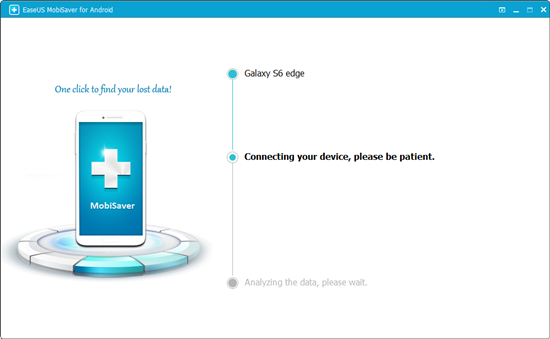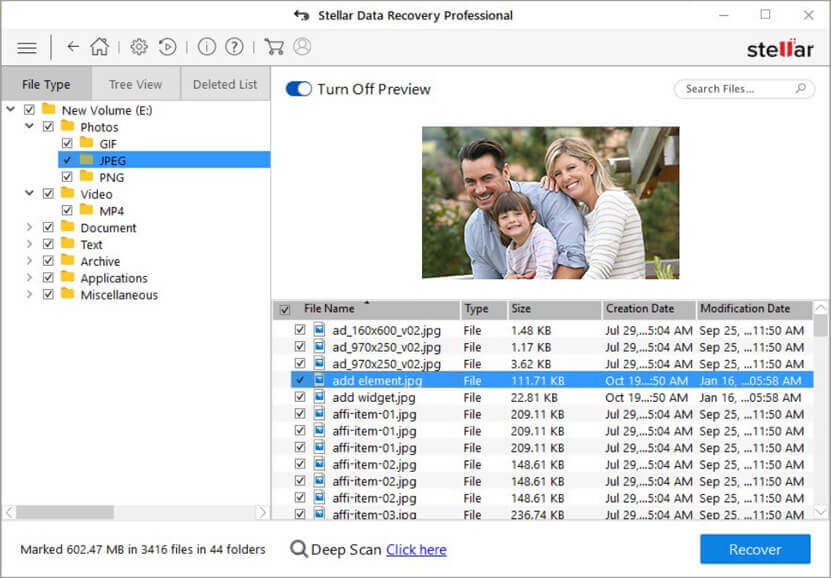Entonces, ¿presionó la opción de eliminar en su teléfono Samsung Galaxy y envió algunas fotos o videos a la Papelera de reciclaje? Ahora intentó buscar la Papelera de reciclaje para restaurar los elementos, pero ¿dónde está la Papelera de reciclaje en un teléfono Samsung Galaxy?
En este artículo, le mostraré cómo recuperar sus videos y fotos eliminados de la Papelera de reciclaje de Samsung Galaxy, e incluso si ha vaciado la Papelera de reciclaje, aún es posible recuperar sus elementos eliminados.
Siga leyendo para obtener más información.
¿Dónde está la papelera de reciclaje en un Samsung Galaxy?
Al igual que una computadora, Samsung Galaxy tiene una Papelera de reciclaje para reciclar los elementos eliminados. Más precisamente, el sistema operativo Android actual (con el que se ejecuta su teléfono) proporciona esta función.
He aquí cómo encontrarlo:
- Toque la aplicación Galería .
- En la esquina superior derecha, toque el ícono de Configuración de tres puntos .
- En el menú desplegable, toque Papelera de reciclaje .
- Ahora verá todas sus fotos y videos eliminados recientemente aquí.
Nota: cuando digo “recientemente”, significa que la Papelera de reciclaje en Samsung Galaxy solo guarda archivos aquí por hasta 15 días. A partir del día 16, los elementos aquí se borrarán automáticamente. Este video tiene más:
¿Cómo recuperar videos / fotos eliminados de Samsung Galaxy?
Ahora que sabe dónde está la Papelera de reciclaje en su teléfono o tableta Galaxy, es fácil restaurar sus videos u otros archivos que se encuentran allí. Simplemente seleccione estos elementos y realice la recuperación.
Sin embargo, si también vació la Papelera de reciclaje o los archivos se eliminaron automáticamente porque han estado allí durante más de 15 días, pruebe los siguientes métodos para recuperarlos.
Lo que necesitarás:
- Su teléfono / tableta Samsung Galaxy
- Un ordenador
- Archivos de respaldo (opcional)
- Software de recuperación de datos de Android (opcional)
- Acceso a Internet
Lo primero es lo primero: deje de escribir datos nuevos en su teléfono; NO tome más fotos o videos. Si sus imágenes se almacenaron en una tarjeta de memoria masiva, retire la tarjeta de su teléfono y guárdela en un lugar seguro.
Método 1: restaurar desde copias de seguridad
Cuándo usarlo : ha hecho una copia de seguridad de los archivos multimedia con Samsung Cloud o Samsung Smart Switch.
Samsung Cloud le permite hacer una copia de seguridad y restaurar el contenido de su dispositivo, para que no entre en pánico si elimina accidentalmente un archivo en su teléfono / tableta. Incluso puede restaurar archivos y sincronizar datos en otros dispositivos cuando está conectado a su cuenta de Samsung.
Samsung Smart Switch es una aplicación que facilita la sincronización de datos entre su dispositivo y su computadora. Si ha utilizado la aplicación para hacer una copia de seguridad de sus archivos multimedia (imágenes, videos, canciones, etc.), es muy fácil restaurarlos. Este video tiene más:
Método 2: software de recuperación de datos de Android
Cuándo usarlo : sus imágenes y videos se guardaron en la memoria interna de su Galaxy (en lugar de una tarjeta de memoria).
Recomendamos EaseUS MobiSaver para Android, ya que es uno de los mejores software de recuperación de datos de Android para usar en esta situación. Además de fotos y videos, el programa también puede recuperar mensajes SMS, contactos y otros tipos de datos de Galaxy Android. Incluso le permite obtener una vista previa de los elementos multimedia encontrados, lo que facilita mucho la búsqueda de los archivos que realmente desea recuperar.
Aquí hay un tutorial rápido:
- Conecte su dispositivo Samsung Galaxy a una computadora.
- Obtenga EaseUS MobiSaver e instálelo en su computadora.
- Siga las instrucciones hasta que escanee su teléfono o tableta Samsung. Asegúrese de leer los textos de instrucciones con atención.
- Obtenga una vista previa y recupere los archivos multimedia que encuentre.
Método 3: herramientas de recuperación de fotos
Cuándo usarlo : los archivos multimedia perdidos se almacenaron en una tarjeta SD adjunta a su Samsung Galaxy.
Recomendamos Stellar Photo Recovery , un completo software de recuperación de imágenes que ofrece versiones de Windows y macOS. Puede usarlo para restaurar rápidamente imágenes, videos y archivos de audio perdidos desde casi cualquier medio de almacenamiento, incluidos teléfonos y tabletas Samsung.
Aquí hay un tutorial rápido paso a paso:
- Primero, cargue la tarjeta microSD en un lector / adaptador de tarjetas y luego conéctelo a su computadora.
- Obtén Stellar Photo Recovery y sigue las instrucciones que se muestran en la interfaz de la aplicación e instala el programa en tu computadora.
- Ahora haga clic en el gran botón azul ubicado en el centro para comenzar, seleccione la unidad que representa su tarjeta Samsung SD, defina los tipos de archivo que desea recuperar.
- Se realizará un escaneo para buscar sus fotos eliminadas.
- Una vez que se complete el escaneo, vea si sus archivos están allí y guárdelos.
Ultimas palabras
Los teléfonos y tabletas Samsung Galaxy son excelentes para capturar fotos y videos de alta calidad. Pero debido a la eliminación accidental y otros errores humanos, estos valiosos archivos pueden desaparecer. Cuando eso sucede, puede ser realmente frustrante. Afortunadamente, todavía es posible recuperar los elementos siempre que actúe con rapidez y siga los pasos correctos.
Espero que esta guía le resulte útil y haya logrado restaurar los elementos eliminados. Recuerde usar Samsung Smart Switch o Samsung Cloud para hacer copias de seguridad de todos sus elementos multimedia a partir de ahora, como sabemos, la recuperación puede ser difícil pero la copia de seguridad siempre es fácil.